Come riparare video danneggiati con pochi clic nel 2022
Miscellanea / / April 23, 2022
Al momento, i video non sono solo uno dei modi migliori per conservare i ricordi di momenti speciali, sono anche un modo in cui molte persone usano per esprimersi online. Da YouTuber a Tiktoker, girare video è diventato qualcosa che molte persone fanno ogni giorno. Ma hai mai immaginato una situazione in cui i video che hai salvato sul tuo smartphone, PC o dispositivo di archiviazione non verranno riprodotti per un motivo di cui non sei a conoscenza?

Sfortunatamente, il danno video è diventato dilagante ultimamente, ma non sarebbe bello se un video che hai passato ore a realizzare come YouTuber o Tiktoker non viene riprodotto in modo ideale. Forse è sfocato, è stato danneggiato o altro, non farti prendere dal panico perché sei sulla pagina giusta per trovare una soluzione al tuo problema. Questa semplice guida ti guiderà attraverso il modo migliore per riparare i video in pochi clic utilizzando lo strumento di riparazione video affidabile. Quindi, continua a leggere.
Contenuto della pagina
-
Cause generali di danno video
- Virus e bug:
- Convertitore video difettoso:
- Errore del sistema operativo:
- Interruzione imprevista dell'alimentazione:
- Come riparare/riparare video con Wondershare Repairit
- Guida passo passo per utilizzare Repairit
- Conclusione
Ci sono diversi motivi per cui i video potrebbero essere danneggiati. Dagli errori umani ai problemi tecnici o meccanici, abbiamo discusso le principali cause di danno video.
Virus e bug:
Virus and Bugs è una delle cause più importanti di danni video. Come tutti sappiamo, PC, dischi rigidi, schede SD e unità flash sono soggetti a danneggiamento o potrebbero sviluppare settori danneggiati a causa di attacchi di virus e bug. Se, sfortunatamente, archivi video su un dispositivo di archiviazione danneggiato, i file video archiviati su di esso verrebbero danneggiati. Così, facendolo danneggiare.
Convertitore video difettoso:
Uno stravagante strumento di conversione video potrebbe compromettere il tuo file video. Sì, se il convertitore video che stai cercando di utilizzare per convertire i tuoi video non è affidabile, il file video potrebbe essere convertito a metà, il che renderà l'output video non riproducibile.
Errore del sistema operativo:
Non sorprende che i nostri PC, che si tratti di Mac o Windows, siano soggetti a malfunzionamenti dopo anni di utilizzo. Pertanto, se salvi i file video su un computer con un errore di sistema, è probabile che il video venga danneggiato.
Interruzione imprevista dell'alimentazione:
L'interruzione dell'alimentazione è un'altra causa di video interrotti. Sì, uno spegnimento improvviso durante il salvataggio di video su PC potrebbe causare un errore di riproduzione video.
Come riparare/riparare video con Wondershare Repairit
Il modo più veloce e affidabile per riparare i video danneggiati è utilizzare uno strumento di terze parti come Wondershare Repairit,
Sì, Wondershare Repairit è uno strumento di riparazione video numero 1 che vanta funzionalità eccezionali che consentono agli utenti di tutti i livelli di riparare facilmente i video come un professionista. Non importa se si tratta di una riparazione video in batch o se stai cercando di risolverlo video sfocato, o riparare video 8k o HD danneggiati, Repairit ti darà accesso alle migliori funzionalità avanzate di riparazione video che ti aiuteranno a eseguire l'operazione in soli tre passaggi.
Annunci
Controlla alcune caratteristiche chiave dello strumento di riparazione video Repairit di seguito;
Guida passo passo per utilizzare Repairit
Prima di procedere, assicurati di aver scaricato e installato Wondershare Repairit sul tuo Mac o PC Windows.
Passaggio 1: avvia sul tuo computer Mac/Windows. Quindi, premi il pulsante Aggiungi per caricare i file video danneggiati. Nome immagine: repair-videos-using-repairit.
Annunci

Passaggio 2: una volta che i file video danneggiati sono stati caricati correttamente, vai in basso nell'angolo sinistro dello schermo e fai clic su "Ripara" per riparare il video danneggiato.

Passaggio 3: Avanti, visualizza in anteprima il video corretto. Quindi, fare clic sul pulsante "Salva" per finalizzare l'operazione.
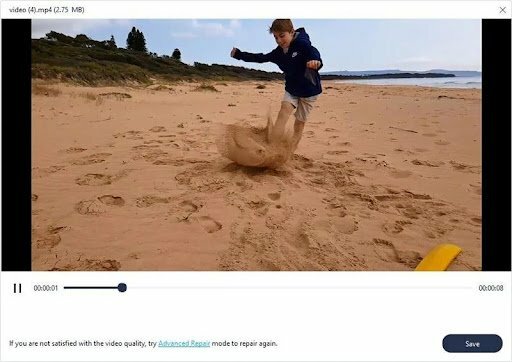
Passaggio 4: se l'output non soddisfa le tue esigenze, il video deve essere gravemente danneggiato. Pertanto, utilizza l'opzione "Riparazione avanzata" su Repairit aggiungendo un video di esempio da riparare. Il file di esempio è un file video valido che hai ripreso con lo stesso dispositivo e archiviato nello stesso formato del file danneggiato.

Sì, hai corretto con successo il tuo video danneggiato. Come puoi vedere, l'utilizzo di Repairit non richiede alcuna conoscenza speciale. Tutto ciò di cui hai bisogno sono pochi clic e il tuo video inizierà a essere riprodotto normalmente.
Conclusione
Ecco qua! Riparare i video danneggiati non è più facile di così. Non importa la causa dell'errore video, Repairit ti ha coperto con la soluzione perfetta per far funzionare normalmente i tuoi video. Quindi, smetti di esitare e scarica subito Repairit gratuitamente per iniziare a riparare e riprodurre i tuoi video.



